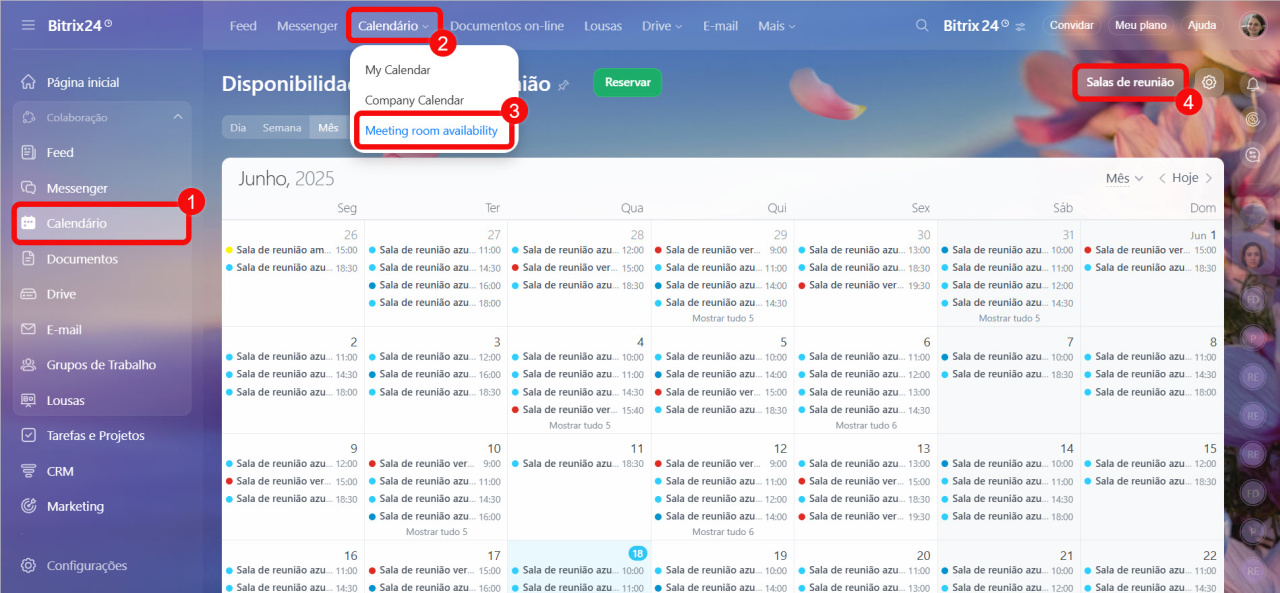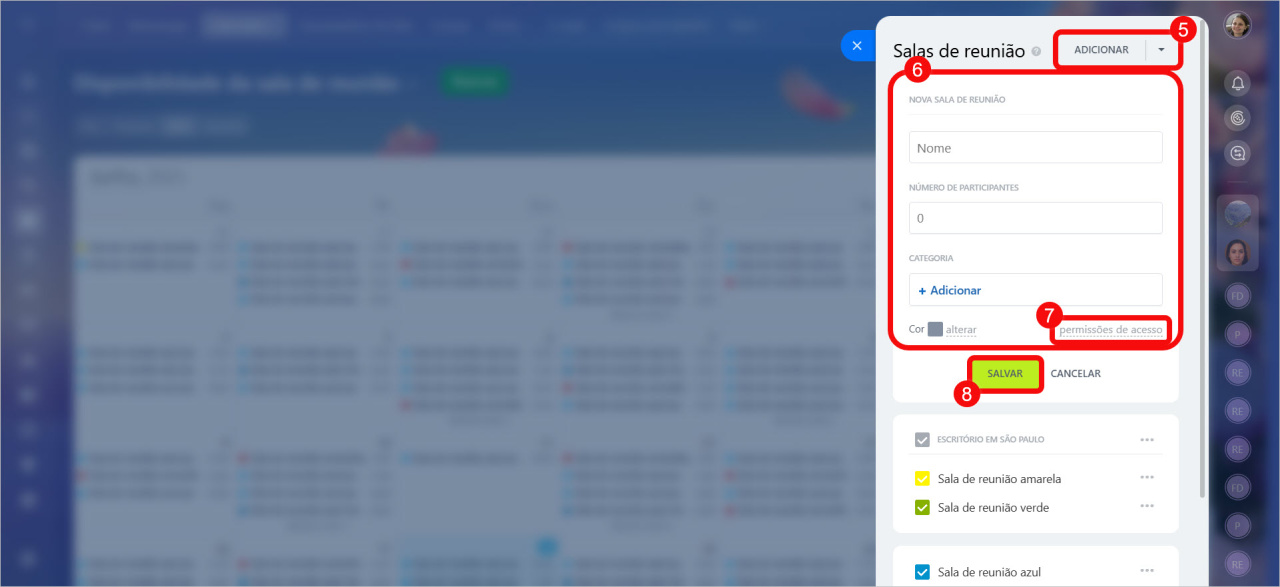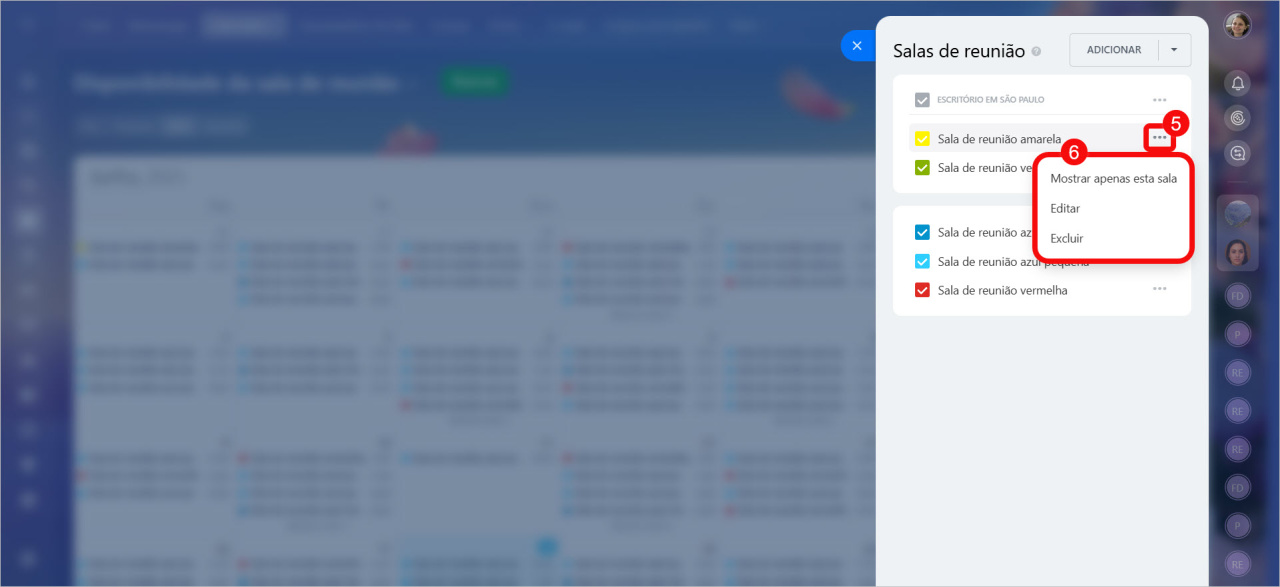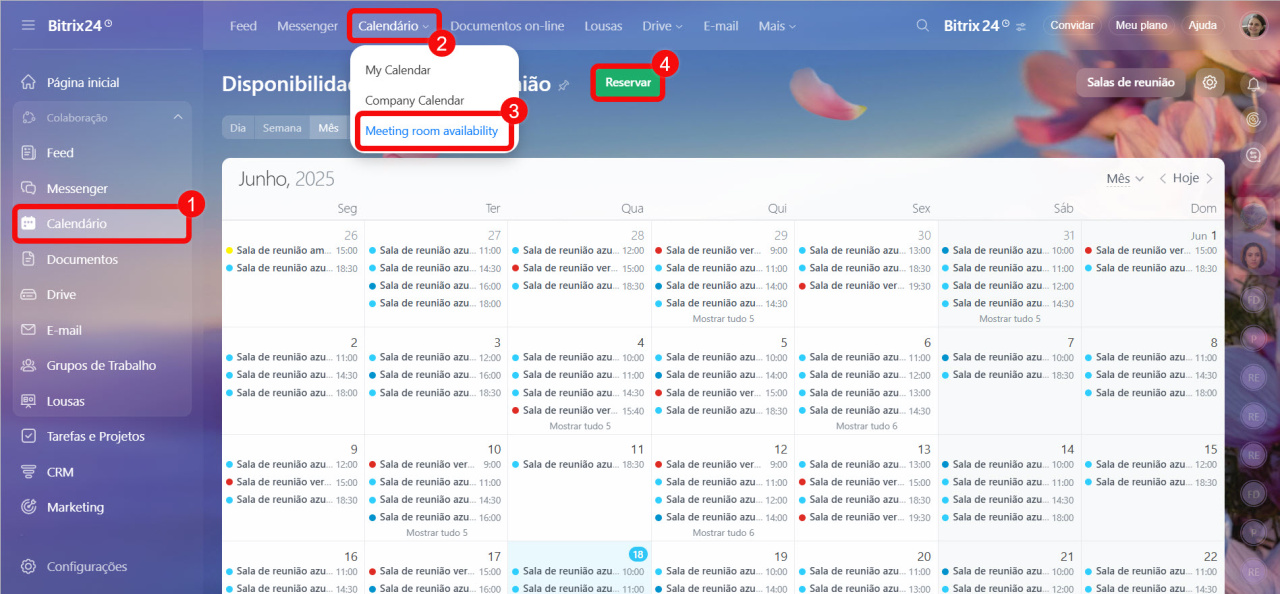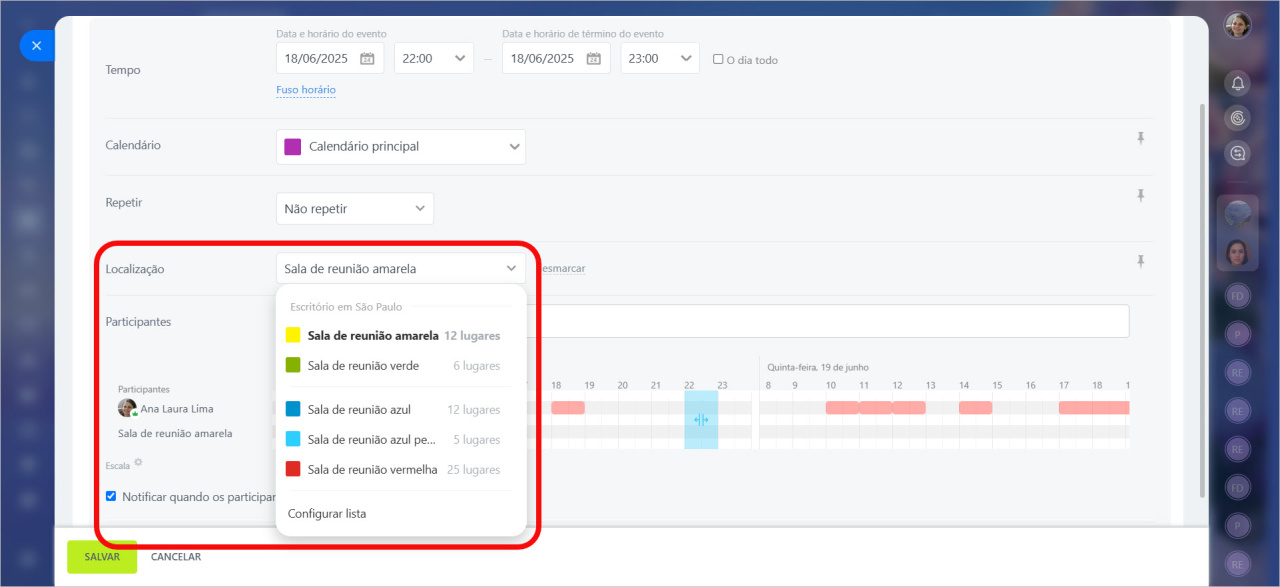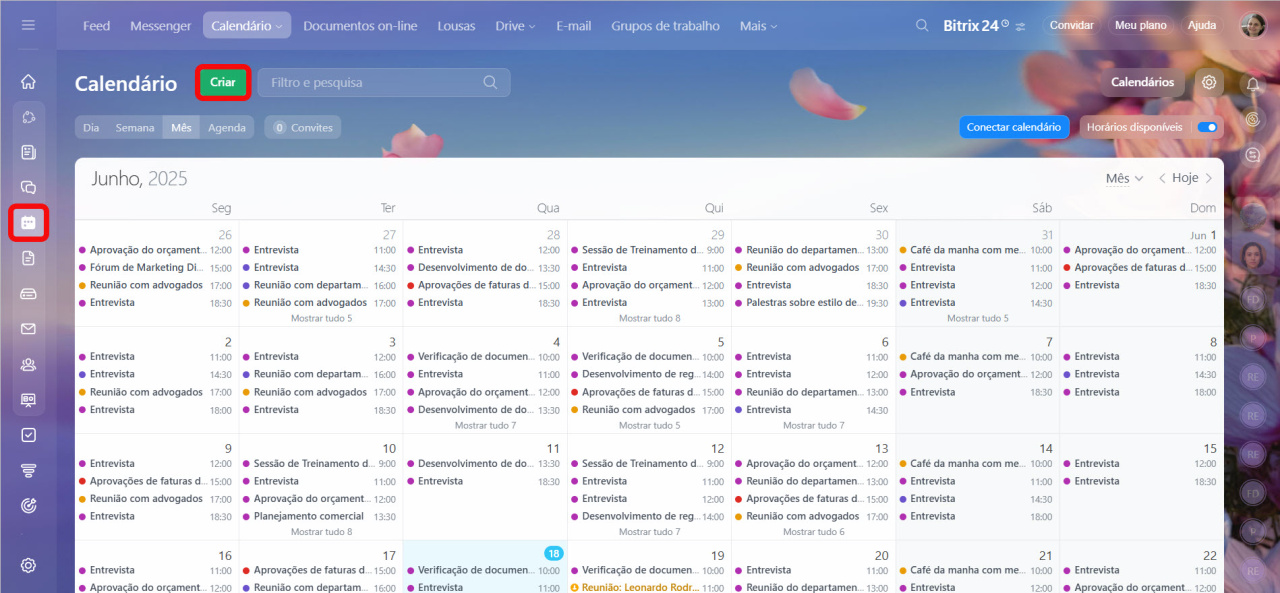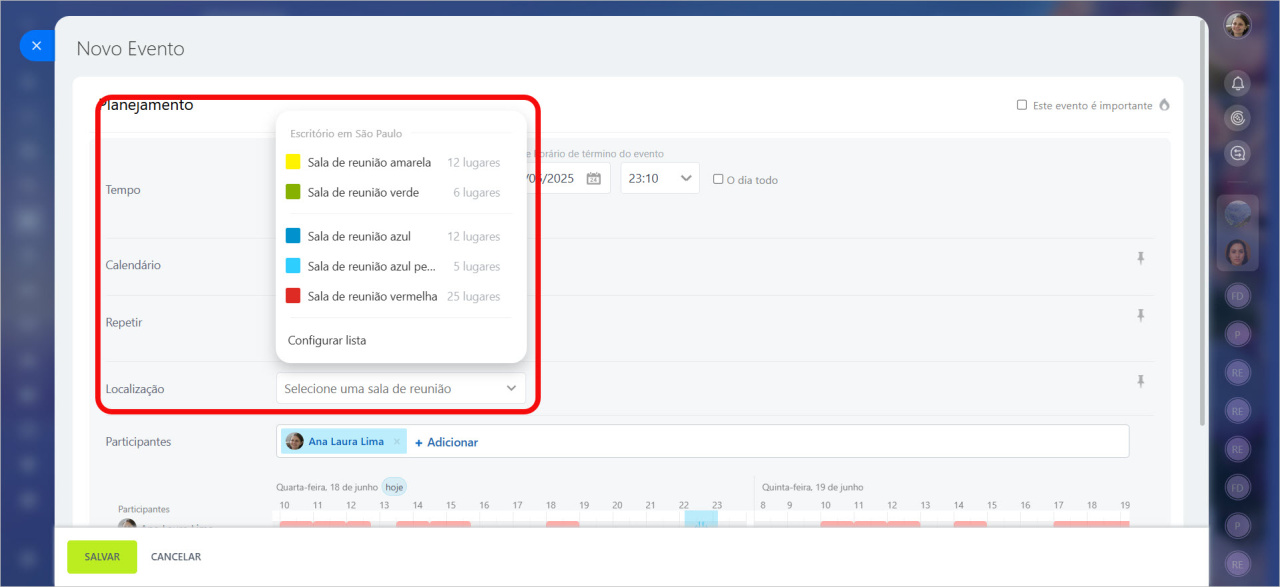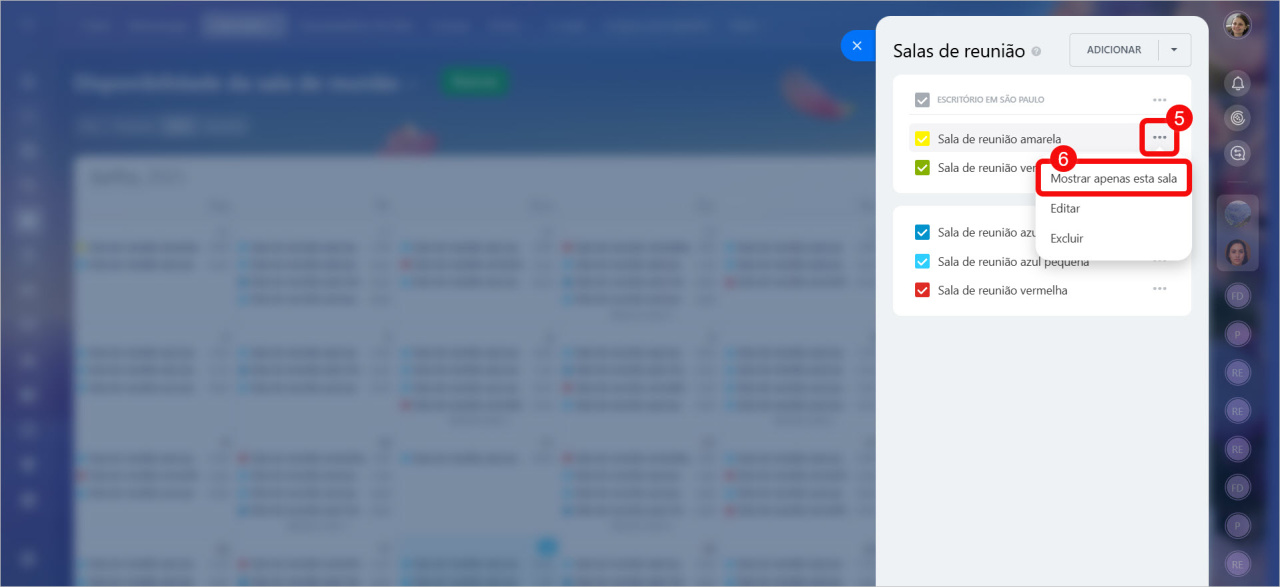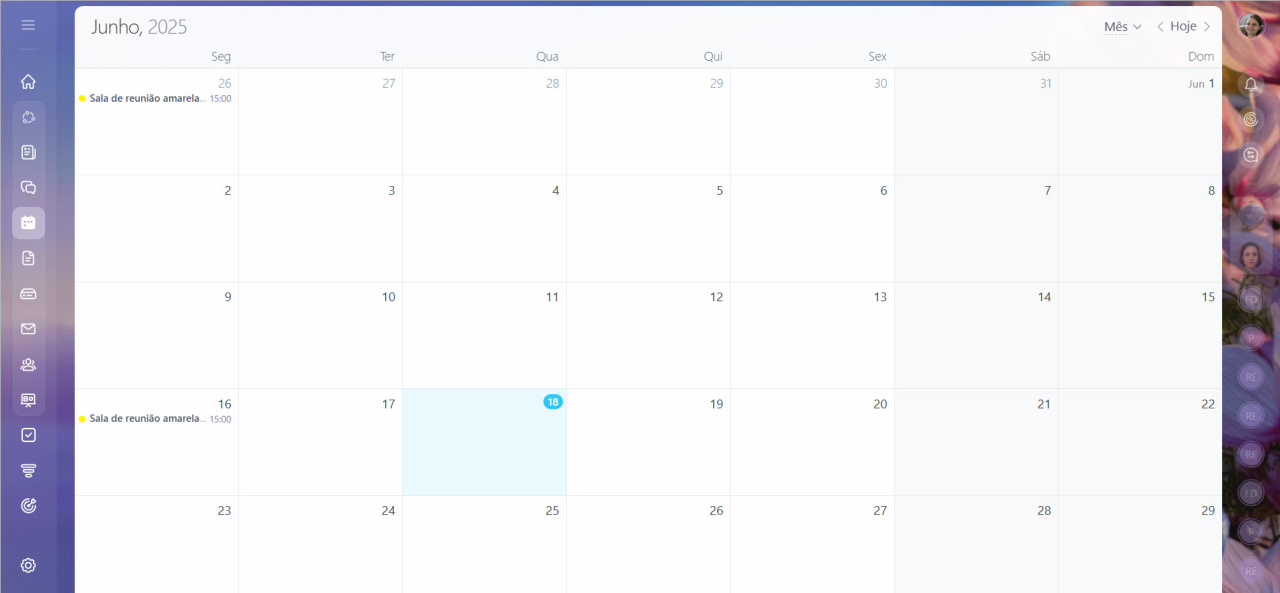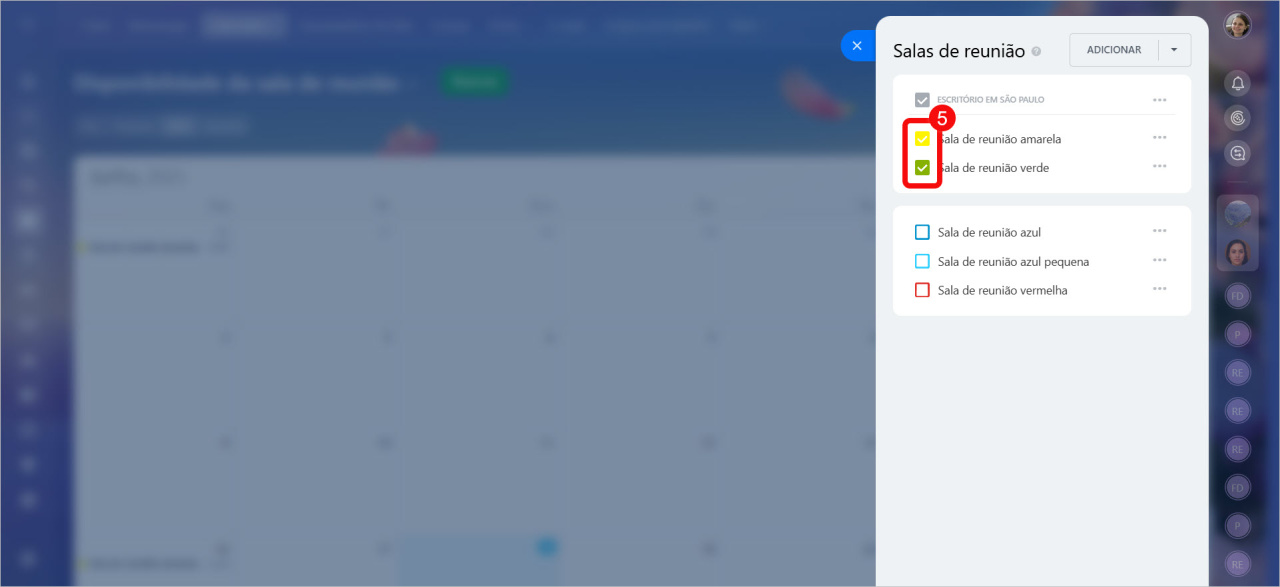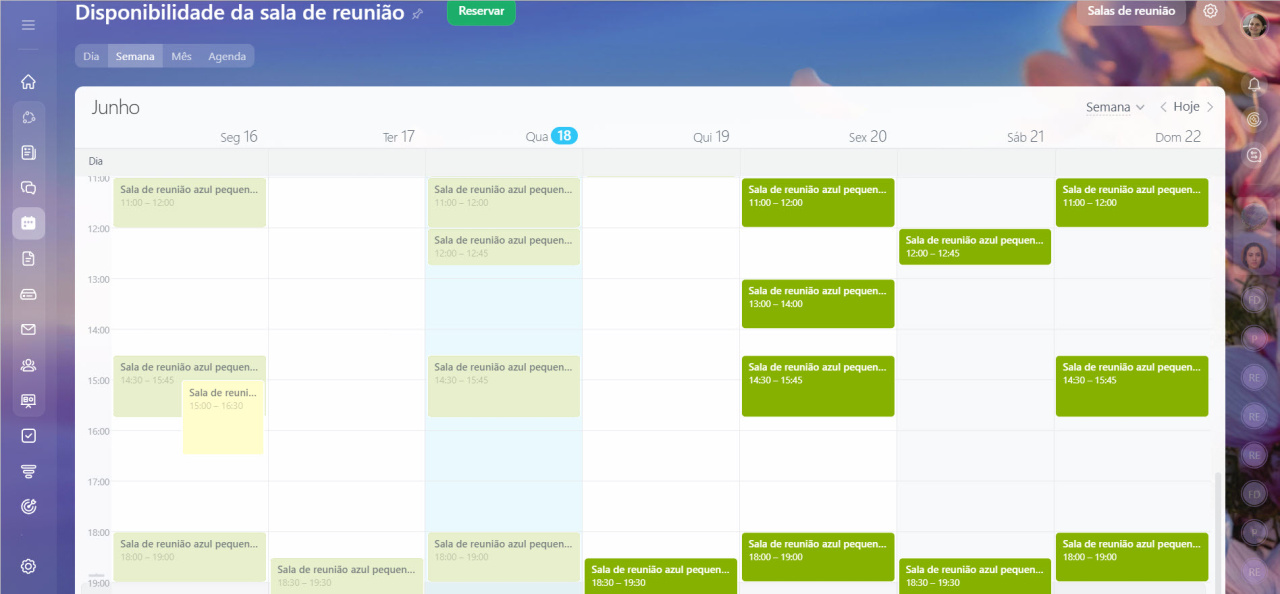No calendário Bitrix24, você pode reservar salas de reunião para reuniões presenciais. É importante considerar a disponibilidade e capacidade de cada sala no momento da reserva.
Por exemplo, se você tiver duas salas de reuniões grandes no escritório principal e uma menor na filial, seus colegas poderão verificar a disponibilidade das salas, selecionar uma data para o evento, adicionar participantes e reservar uma sala de reuniões através do calendário Bitrix24.
Conteúdo do artigo:
Criar uma sala de reuniões
Por padrão, todos os funcionários podem criar salas de reunião.
Vá para Calendário > Calendário > Disponibilidade da sala de reunião > Salas de reunião.
No painel de salas de reuniões, clique em Adicionar. Selecione uma cor e especifique os parâmetros da sala de reunião:
- nome,
- número de participantes: capacidade da sala de reunião,
- categoria: por exemplo, sede ou filial. As categorias devem ser criadas com antecedência. Deixe o campo vazio para adicioná-lo posteriormente.
Categorias de salas de reunião
Configure permissões de acesso e salve as alterações.
Permissões de acesso às salas de reunião
Ocultar, editar ou excluir uma sala de reunião
Por padrão, todos os funcionários podem editar, ocultar e excluir salas de reuniões.
Vá para Calendário > Disponibilidade da sala de reunião > Salas de reunião. Clique em Três pontos (...) ao lado da sala de reunião desejada e selecione uma ação a ser executada:
- Mostrar apenas esta sala: oculta todas as salas na seção Disponibilidade da sala de reunião, exceto a selecionada.
- Editar: altera o nome, capacidade e permissões de acesso.
- Excluir: exclui a sala de reunião permanentemente.
Reservar uma sala de reunião na seção Disponibilidade da sala de reunião
Vá para a seção Calendário > Disponibilidade da sala de reunião. Clique em Reservar ou em qualquer célula da grade do calendário.
Especifique o nome, a data e a hora do evento. No campo Localização, selecione uma sala de reunião. Você pode ver a capacidade de cada sala na lista. Adicione participantes ao evento e salve as alterações.
Reservar uma sala de reunião através do calendário Bitrix24
Vá para a seção Calendário > Calendário > Meu calendário. Clique em Criar ou em qualquer célula da grade do calendário.
Especifique o nome, a data e a hora do evento. No campo Localização, selecione uma sala de reunião. Você pode ver a capacidade de cada sala na lista. Adicione participantes ao evento e salve as alterações.
Verificar a disponibilidade de salas de reunião
Na seção Disponibilidade da sala de reunião, você pode verificar a disponibilidade de uma sala específica ou de várias salas ao mesmo tempo. Existem quatro visualizações disponíveis: dia, semana, mês ou agenda.
Disponibilidade de uma sala de reunião específica
Vá para Calendário > Disponibilidade da sala de reunião > Salas de reunião. Clique em Três pontos (...) ao lado da sala de reunião desejada e selecione a opção Mostrar apenas esta sala.
O calendário mostrará a disponibilidade da sala selecionada e os seguintes detalhes principais:
- nome da sala de reunião,
- nome do funcionário que reservou a sala,
- período de reserva.
Disponibilidade de várias salas de reunião
Vá para Calendário > Disponibilidade da sala de reunião > Salas de reunião. Marque apenas as salas de reunião desejadas e desmarque as demais.
Destaques
- No calendário Bitrix24, você pode reservar salas de reunião para reuniões presenciais.
- Seus colegas podem verificar a disponibilidade de salas, selecionar uma data de evento, adicionar participantes e reservar uma sala de reunião através do calendário Bitrix24.
- Na seção Disponibilidade de salas de reunião, você pode criar e reservar salas, bem como verificar sua disponibilidade.
- Por padrão, todos os funcionários podem criar, editar, ocultar e excluir salas de reuniões.